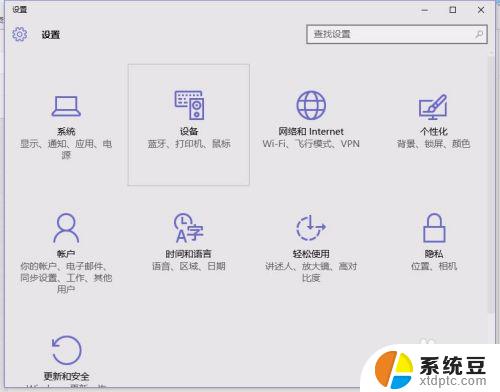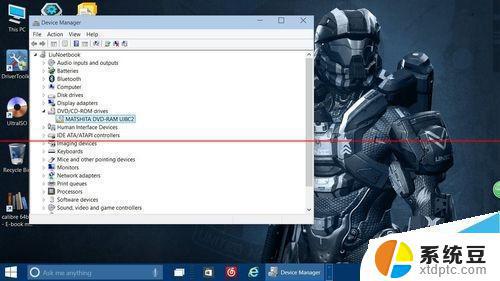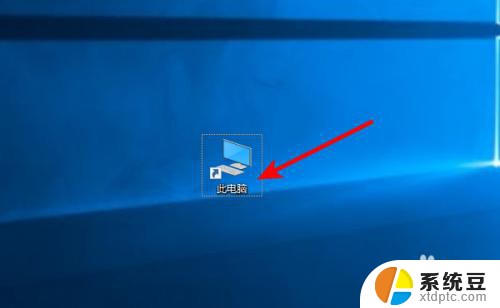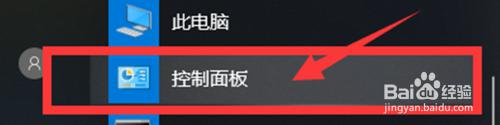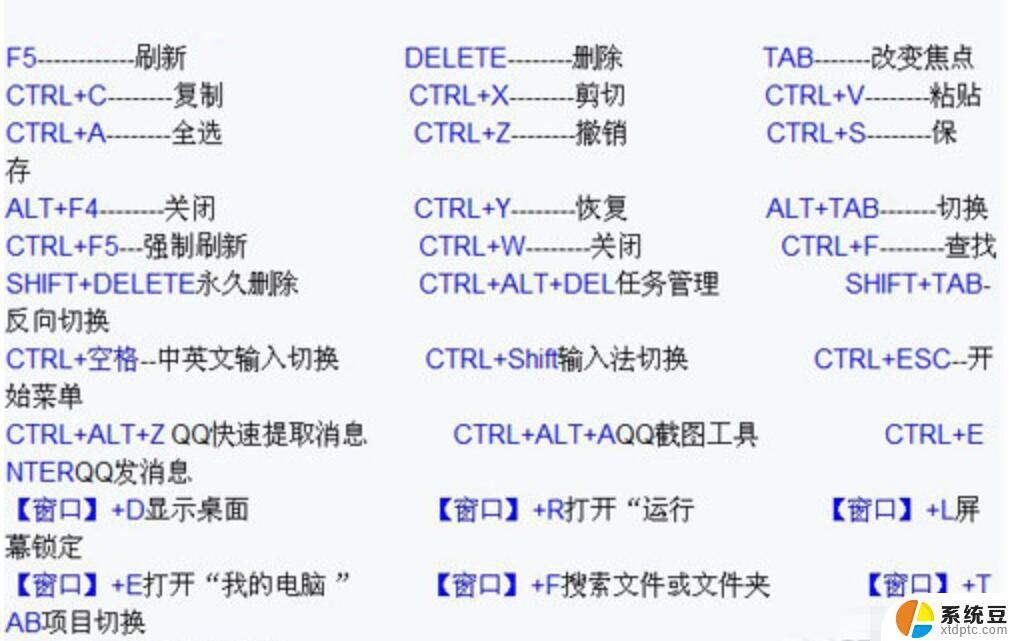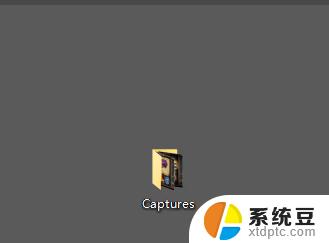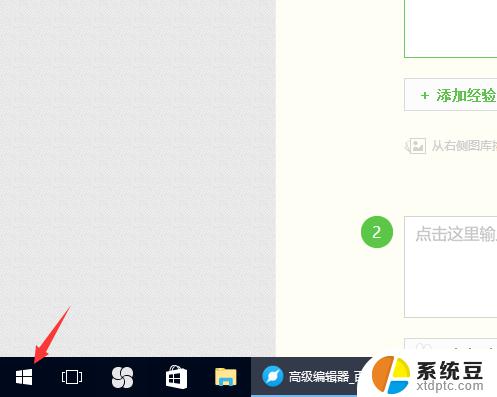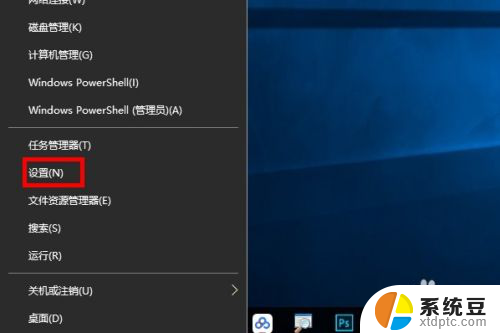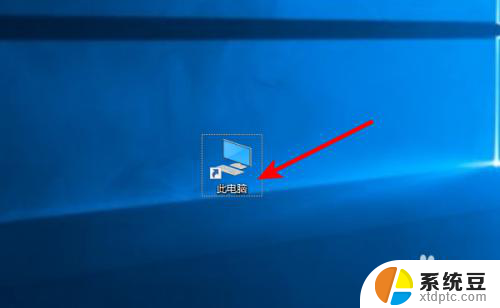Win10系统程序在哪里找到?一键快速找到Win10系统程序
win10系统程序在哪里找到,随着科技的不断进步,Windows 10操作系统已经成为人们生活中不可或缺的一部分,对于一些新手用户来说,他们可能会遇到一些困惑,比如找不到某些程序在哪里。正因如此本文将为大家介绍在Win10系统中如何找到程序的位置,帮助大家更好地利用这个强大的操作系统。无论是日常办公还是娱乐,掌握这些技巧都将让我们的生活更加便捷。
具体步骤:
1.【打开开始菜单】
点击电脑左下角的“开始”按钮,出现弹出画面,看到左下角的“所有应用”,点击。
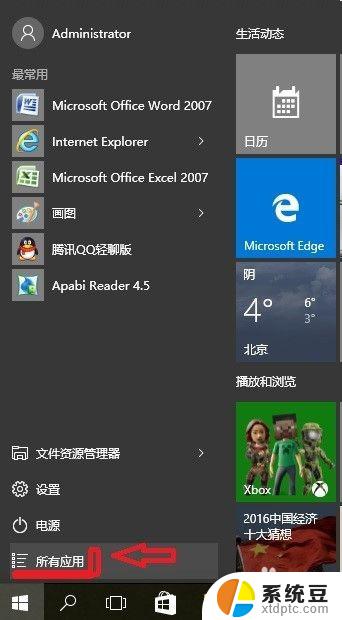
2.【直接找到以W开头的windows区域】
从上到下,找到W字母索引的区域,这里有许多过去win7中保留的固有程序。
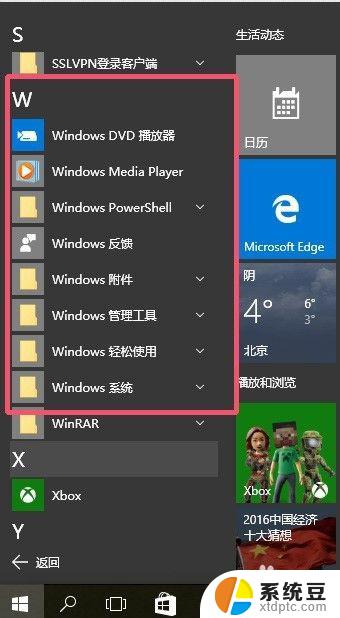
3.【windows附件】
看到windows附件,点击它。看到许多应用程序,有常见的IE浏览器,传真和扫描程序,以及人们记事用到的便利贴(便笺),还有数学输入画板、XPS查看器等。
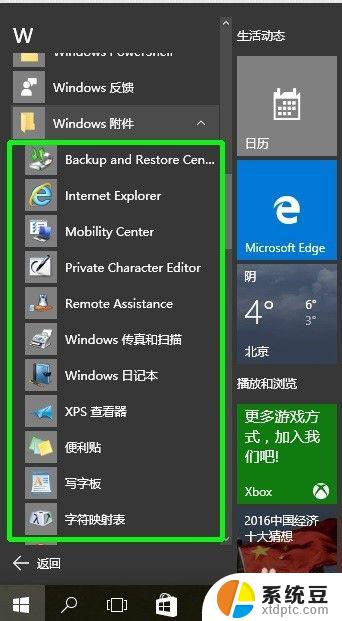
4.【windows系统】
【windows附件】下面还有windows系统,很重要的应用程序在里面,有命令提示符、控制面板、运行等。
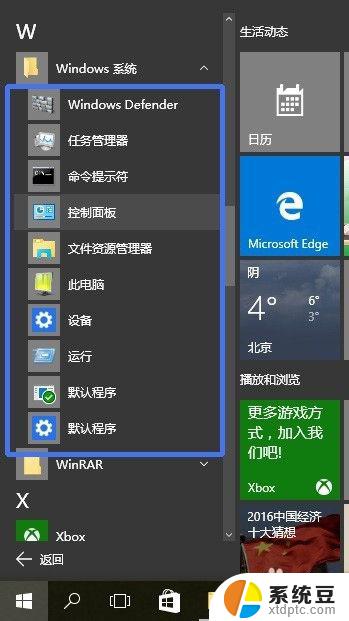
5.【windows系统】中的【控制面板】
这是我们用惯win7或XP系统所比较喜欢常用的程序和窗口,这里保留了过去系统的画面。当然,win10也在开始菜单将“设置”单列出来,但是有人就是喜欢老的控制面板。
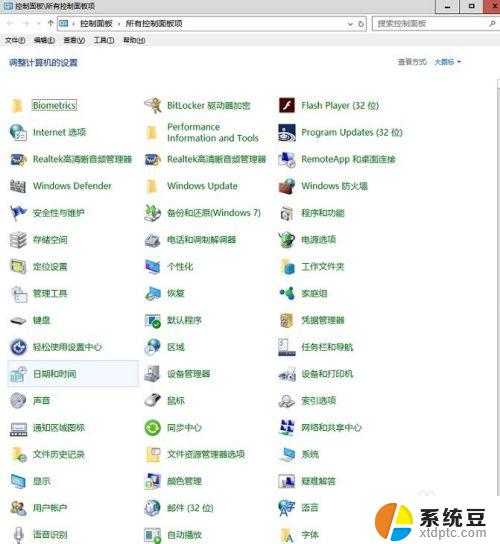
6.【windows管理工具】
这些局域还有windows管理工具,如系统配置、打印管理等。
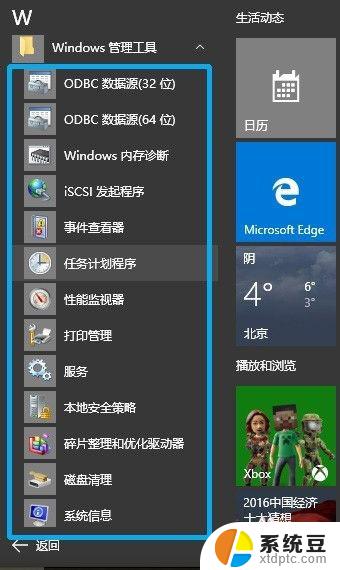
7.【win10系统自带程序搜索】
一般可以看到win10系统桌面左下角有一个放大镜图标,点击这里。就可以看到能够搜索的空白处,输入你想找的应用程序,可以直接找到,并打开。当然需要你输入的程序名称比较准确。
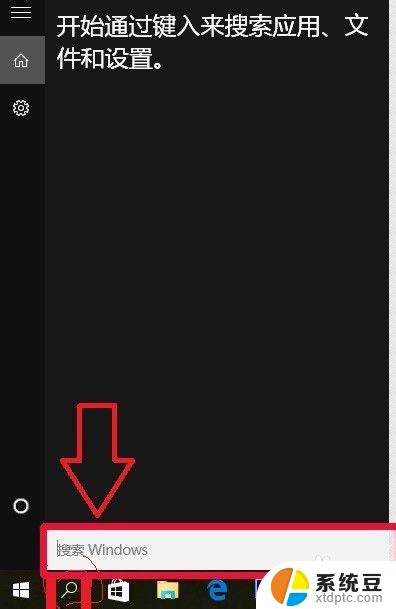
8.【将常用的程序固定到桌面下方的任务栏】
找到windows程序,如在“控制面板”上。点击鼠标右键,弹出对话框,用鼠标左键选择“固定到任务栏”即可。以后就方便快捷了。
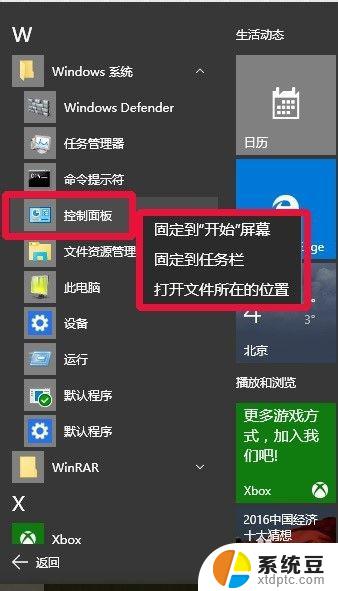
9.【固定到任务栏的效果】
如下图可以看到已将“控制面板”固定到任务栏了,图右下角。
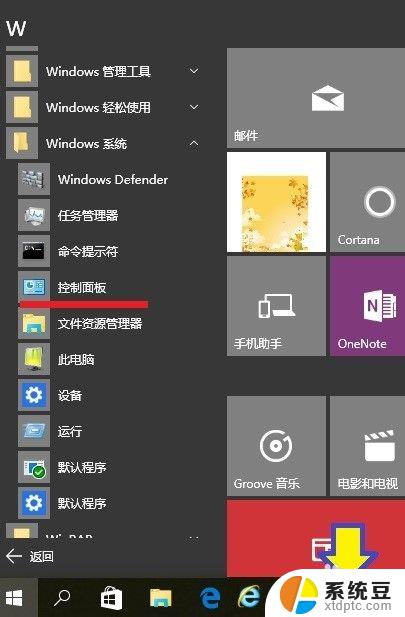
以上就是您可以找到win10系统程序的所有内容,如果您还有疑问,请按照以上步骤进行操作,希望这能对您有所帮助。